ps紅衣黑褲小美女圖片教程
時間:2024-03-07 07:31作者:下載吧人氣:34
這篇教程教大家使用Photoshop打造色彩豐富的美女照片效果,教程制作出來的效果圖個人非常喜歡,制作的難度適中。推薦過來和大家一起分享學習了。
效果圖: 原圖
原圖 
1、打開素材圖片,創建“漸變”調整圖層,設置參數如圖1、圖2,設置完畢后,將“漸變填充1”調整圖層的圖層混合模式設置為“飽和度”,得到的圖像效果如圖3。

圖1
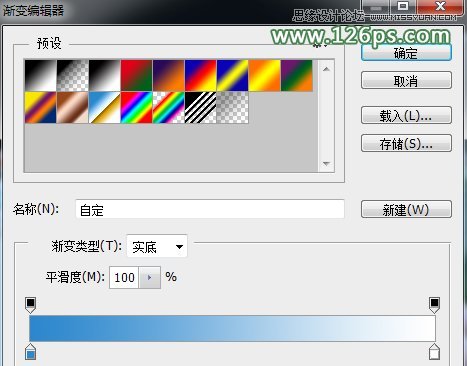
圖2

圖3
2、創建“純色”調整圖層,顏色色值設置如圖4,將“顏色填充1”圖層的圖層混合模式設置為“差值”,得到的圖像效果如圖5。

圖4

圖5
3、創建“純色”調整圖層,顏色色值設置如圖6,將“顏色填充2”圖層的圖層混合模式設置為“正片疊底”,得到的圖像效果如圖7。
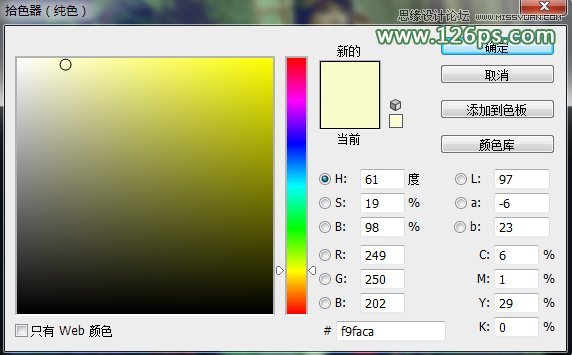
圖6

圖7
4、按快捷鍵Ctrl+Shift+Alt+E蓋印圖像,得到“圖層1”。切換至“通道”面板,選擇“綠”通道,執行“選擇>全部”命令,全選通道,如圖8所示。

圖8
5、按Ctrl+C,復制選區內圖像。選擇“藍”通道,按Ctrl+V,粘貼“綠”通道中的圖像至“藍”通道,粘貼完畢后按快捷鍵Ctrl+D取消選擇,選擇RGB復合通道,切換回“圖層”面板,得到的圖像效果如圖9所示。

圖9
6、創建“色相/飽和度”調整圖層,具體參數設置如圖10、11,得到的圖像效果如圖12。
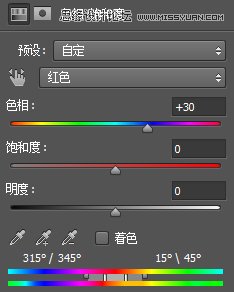
圖10

圖11

圖12
7、創建“純色”調整圖層,顏色色值設置如圖13,將“顏色填充3”圖層的圖層混合模式設置為“差值”,得到的圖像效果如圖14。

圖13

圖14
8、按快捷鍵Ctrl+Shift+Alt+E蓋印圖像,得到“圖層2”。 將“圖層2”的圖層混合模式設置為“顏色”,單擊“顏色填充3”調整圖層前的指示圖層可見性按鈕,將其隱藏,得到的圖像效果如圖15。

圖15
9、為“圖層2”添加圖層蒙版,將前景色設置為黑色,選擇畫筆工具,設置柔角筆刷,在人物所在區域涂抹,得到的圖像效果如圖16。

圖16
10、創建“色彩平衡”調整圖層,具體參數設置如圖17,得到的圖像效果如圖18。
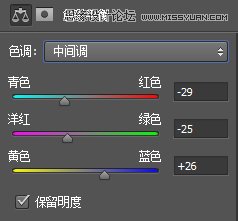
圖17

圖18
11、按快捷鍵Ctrl+Shift+Alt+E蓋印圖像,得到“圖層3”,執行“濾鏡>模糊>高斯模糊”命令,設置參數如圖19,然后將“圖層3”的圖層混合模式設置為“柔光”,得到的圖像效果如圖20。
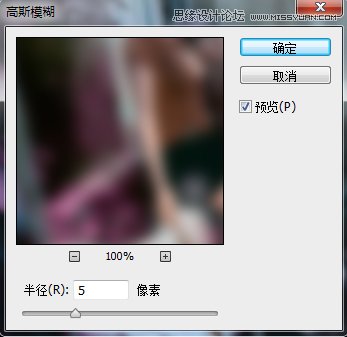
圖19

圖20
12、按快捷鍵Ctrl+Shift+Alt+E蓋印圖像,得到“圖層4”,執行“濾鏡>模糊>高斯模糊”命令,設置參數如圖21,然后將“圖層4”的圖層混合模式設置為“濾色”,得到的圖像效果如圖22。
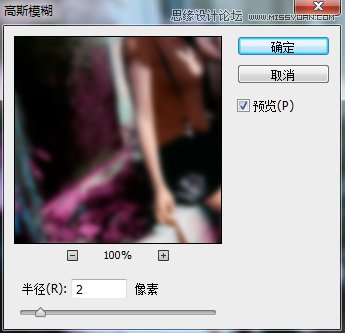
圖21

圖22
13、按快捷鍵Ctrl+Shift+Alt+E蓋印圖像,得到“圖層5”,隱藏除“圖層5”和“背景”圖層以外的所有圖層,為“圖層5”添加圖層蒙版,將前景色設置為黑色,選擇畫筆工具,設置柔角筆刷,在人物衣服和手部繩子處涂抹,得到的圖像效果如圖23。

圖23
14、按快捷鍵Ctrl+Shift+Alt+E蓋印圖像,得到“圖層6”,執行“濾鏡>銳化>智能銳化”命令,具體參數設置如圖24,得到的圖像效果如圖25。

圖24

圖25
15、創建“色階”調整圖層,設置參數如圖26,得到的圖像效果如圖27。

圖26

圖27
16、創建“曲線”調整圖層,設置參數如圖28、29,得到的圖像最終效果如下圖。

圖28

圖29


網友評論